Aprenda a instalar Npm y Node.js en Ubuntu
Node.js es efectivamente un entorno de tiempo de ejecución de JavaScript multiplataforma de código abierto. Con Node.js habilitado, puede ejecutar JavaScript en su máquina Ubuntu sin tener que preocuparse por abrir ningún navegador. Está construido sobre el motor JavaScript V8 de Chrome y se puede instalar de varias formas en Linux.
Node.js es esencial para crear aplicaciones de red y del lado del servidor. Esta plataforma se ejecuta de manera eficiente en Windows, Linux, FreeBSD y macOS. Npm es el administrador de paquetes predeterminado y a menudo se etiqueta como el registro de software más grande del mundo.
Instalar Nodejs en Ubuntu
En esta guía, puede instalar Nodejs en Ubuntu de tres formas diferentes. Estas tres formas incluyen:
- Usando apt para instalar Nodejs en Ubuntu
- Usando apt con un repositorio de software PPA
- Instalación de nvm para instalar y administrar diferentes versiones de Nodejs en Ubuntu
Opción 1: instalar Node.js desde el repositorio de NodeSource
NodeSource, como empresa, se enfoca en brindar soporte de Node de nivel empresarial. Esta instalación utiliza el repositorio Node.js, que se utilizará para instalar esta versión en Ubuntu. Puede seguir estos pasos para instalar Node Linux desde NodeSource.
El primer paso es habilitar el repositorio NodeSource usando el comando curl . Si curl no está instalado, puede instalarlo en su sistema usando los siguientes comandos.
Para instalar Curl
sudo apt-get install curl -y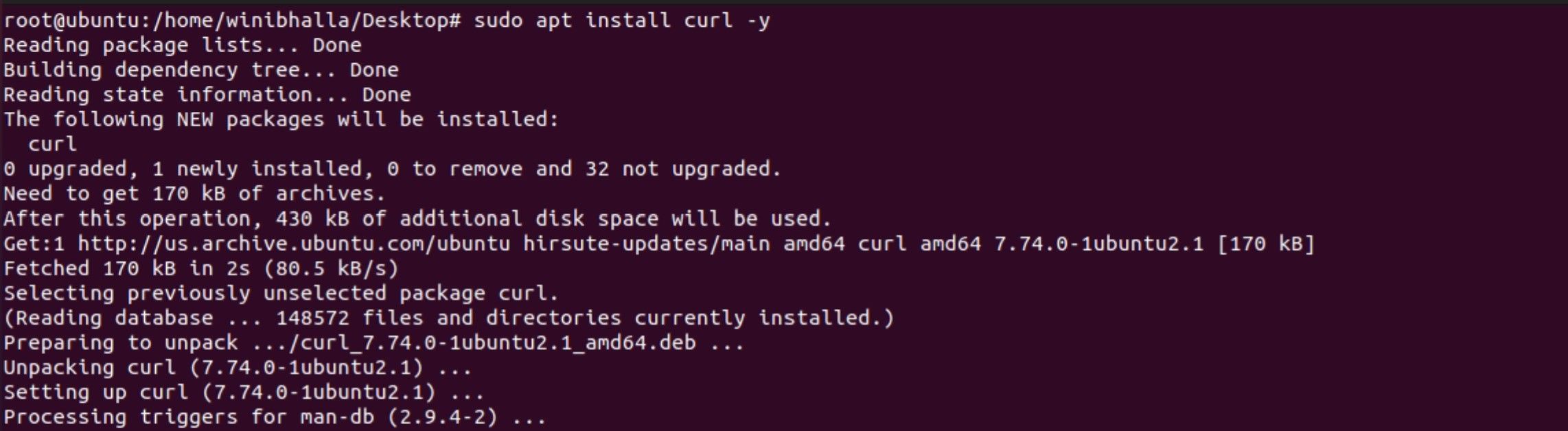
Para habilitar el repositorio
curl -sL https://deb.nodesource.com/setup_12.x | sudo -E bash -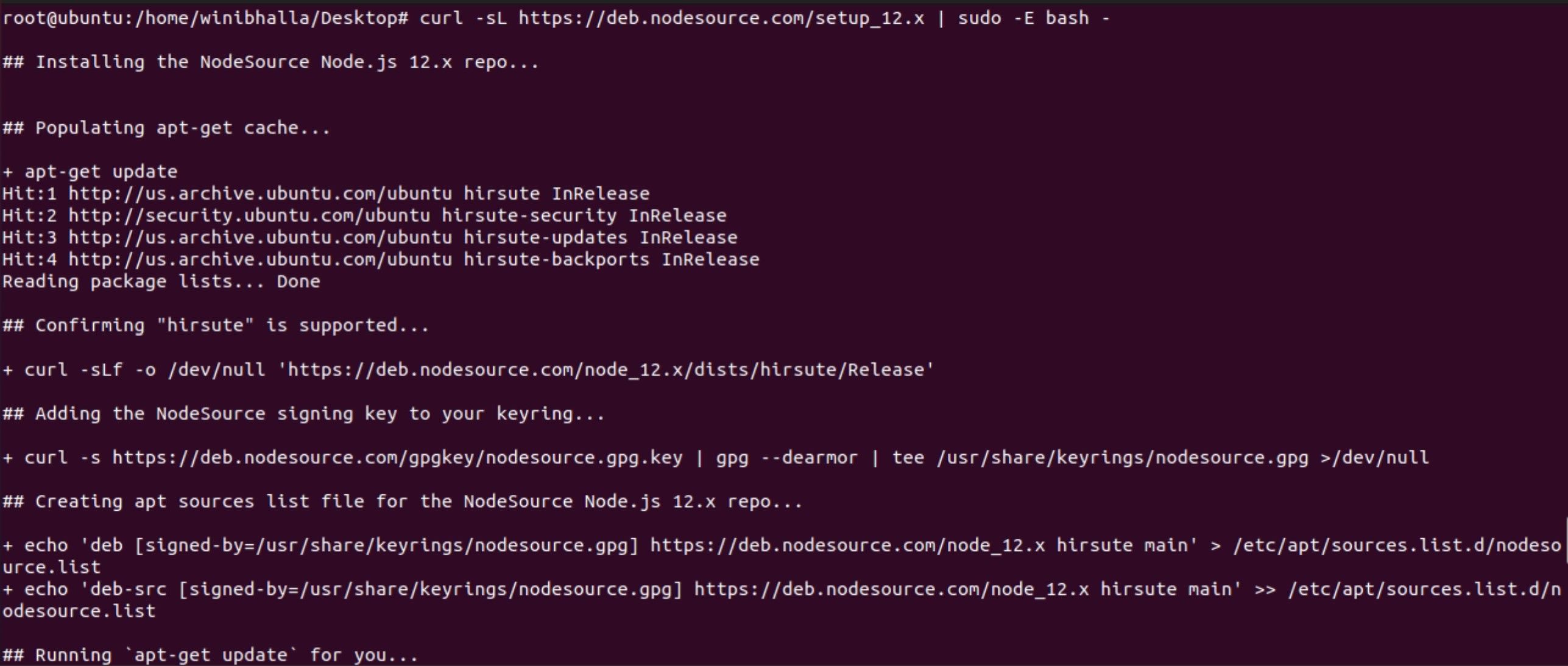
El comando anterior agregará la clave de firma a su sistema. Para crear un archivo de repositorio de origen de apt, necesitaría instalar todos los paquetes necesarios y actualizar el caché de apt.
Instale Node.js y Npm
Escriba el siguiente código para comenzar la instalación de Node.js y npm.
sudo apt install nodejs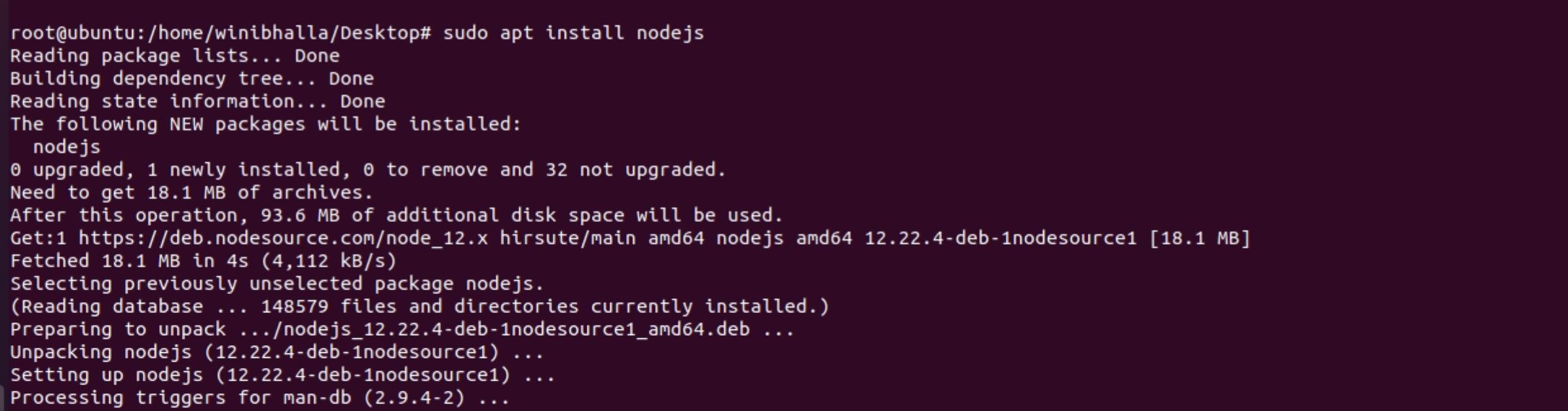
Este paquete (nodejs ubuntu) contendrá los archivos binarios para Node y npm.
Verificar la instalación de Node.js y Npm
node --versionVer la versión de Npm
npm --versionLa instalación posterior a la salida para ambos módulos se verá así:

La versión para Nodejs Ubuntu es v12.22.4 mientras que la versión de npm es 6.14.14 , que es la última versión disponible al momento de escribir esta guía.
Hay más formas de instalar Nodejs Ubuntu y npm. Para instalarlos usando Node Version Manager, siga los pasos que se enumeran a continuación.
Opción 2: instalar Node.js y Npm con NVM
NVM, más conocido como Node Version Manager, es un script bash que funciona en un directorio independiente en lugar del nivel del sistema operativo. Esto simplemente significa que puede instalar múltiples versiones de Node.js sin afectar todo su sistema.
A través de NVM, puede controlar el entorno de su sistema e incluso usar las versiones más recientes de Node.js, mientras conserva y administra las versiones anteriores. Esto es diferente de la utilidad apt , y hay una sutil diferencia en las versiones en comparación con las versiones de apt.
Instalar Nvm Ubuntu
Para descargar NVM usando la línea de comando, descargue e instale el código fuente de la página de GitHub :
curl -o- https://raw.githubusercontent.com/nvm-sh/nvm/v0.35.3/install.sh | bash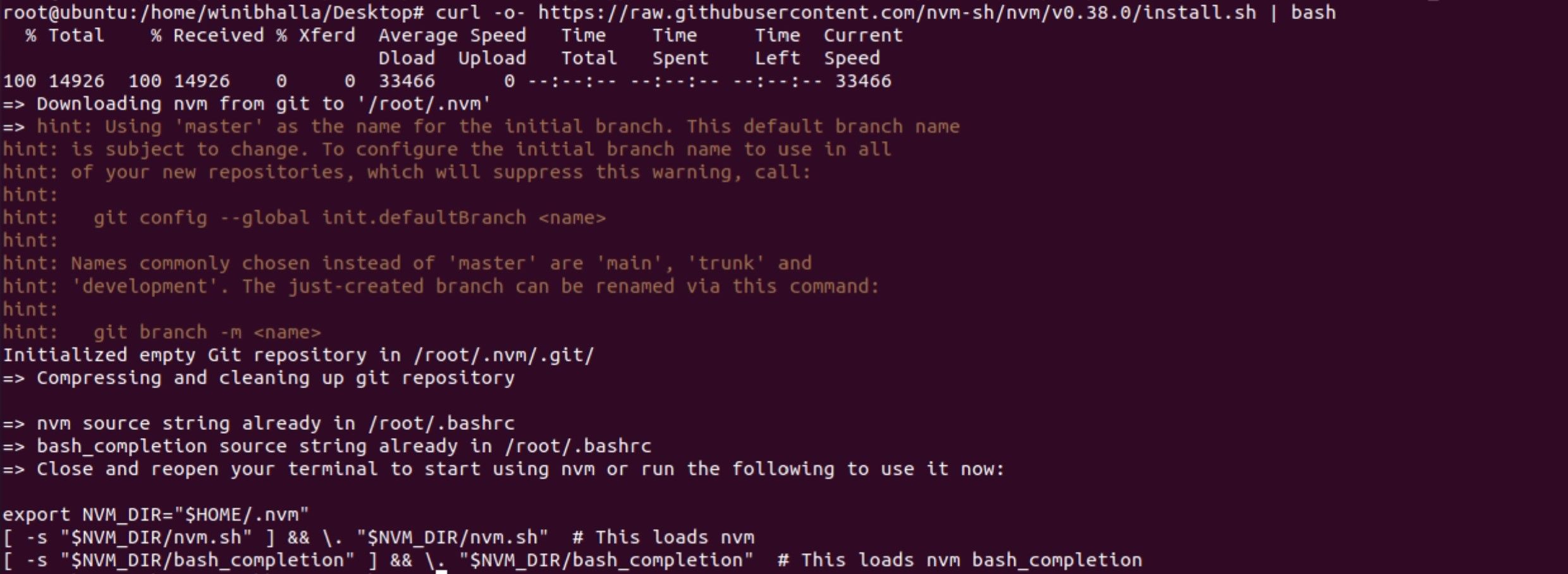
Este comando clonará el repositorio de GitHub al directorio ~ / .nvm . Para usar esto, primero necesita obtener su archivo .bashrc usando el siguiente comando:
source ~/.bashrcEn el siguiente paso, puede verificar qué versión de Node está disponible dentro de NVM.
nvm list-remoteLa salida se verá así:
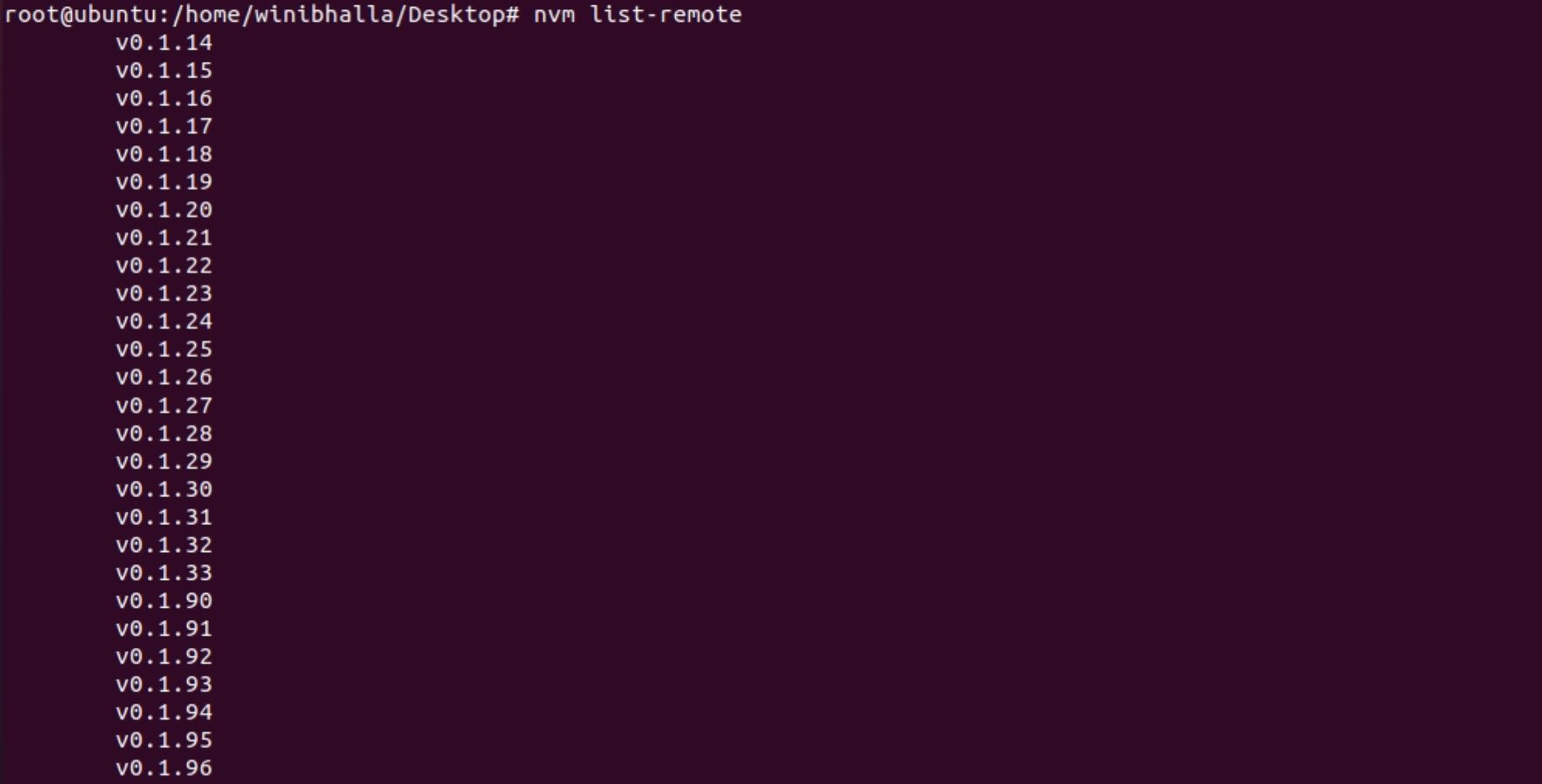
Este comando enumerará una gran cantidad de versiones disponibles, por lo que puede elegir la última versión. En este caso, la última versión disponible es la 16.6.2 , que se puede instalar mediante el comando:
nvm install v16.6.2
El nombre de la versión se puede ajustar según la versión más reciente disponible en NVM.
Después de la instalación, vea las diferentes versiones que se instalaron como parte de la instalación anterior:
nvm listLa salida se verá así:
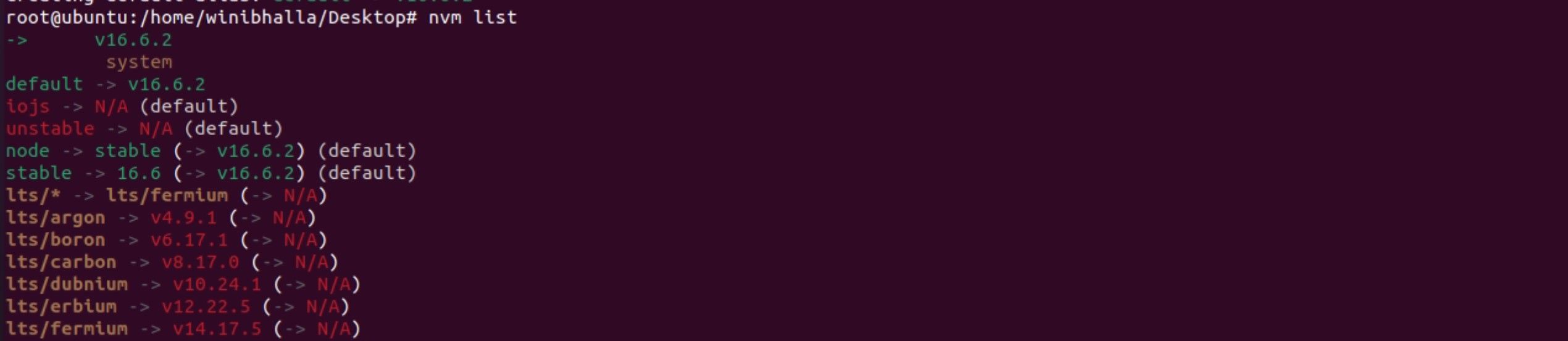
La primera línea mostrará la versión actualmente activa, mientras que algunas de las otras líneas muestran los alias nombrados y sus versiones. Puede ver los alias de las distintas versiones LTS de Node. Basándose en estos alias, también puede instalar una versión.
Por ejemplo, para instalar uno de esos alias fermium, puede usar el siguiente comando:
nvm install lts/fermium
Verifique si la instalación fue exitosa o no usando el comando -v.
node -v
La salida mostrará la última versión que se instaló.
Opción 3: Instalar Node.js con NodeSource PPA
Otra forma de instalar Node.js es mediante la instalación mediante PPA (archivo de paquete personal), que NodeSource mantiene y actualiza. El beneficio de usar PPA es que contiene más versiones de Node.js en comparación con los repositorios de Ubuntu.
Como primer paso, debe instalar PPA para acceder a sus paquetes. Desde el directorio de inicio, puede usar la función curl para recuperar el script de instalación para su versión.
cd ~
curl -sL https://deb.nodesource.com/setup_16.x -o nodesource_setup.shPuede ejecutar el script con su editor favorito (como Nano). Si cree que todo en el script es de su agrado, puede ejecutar los comandos más.
nano nodesource_setup.sh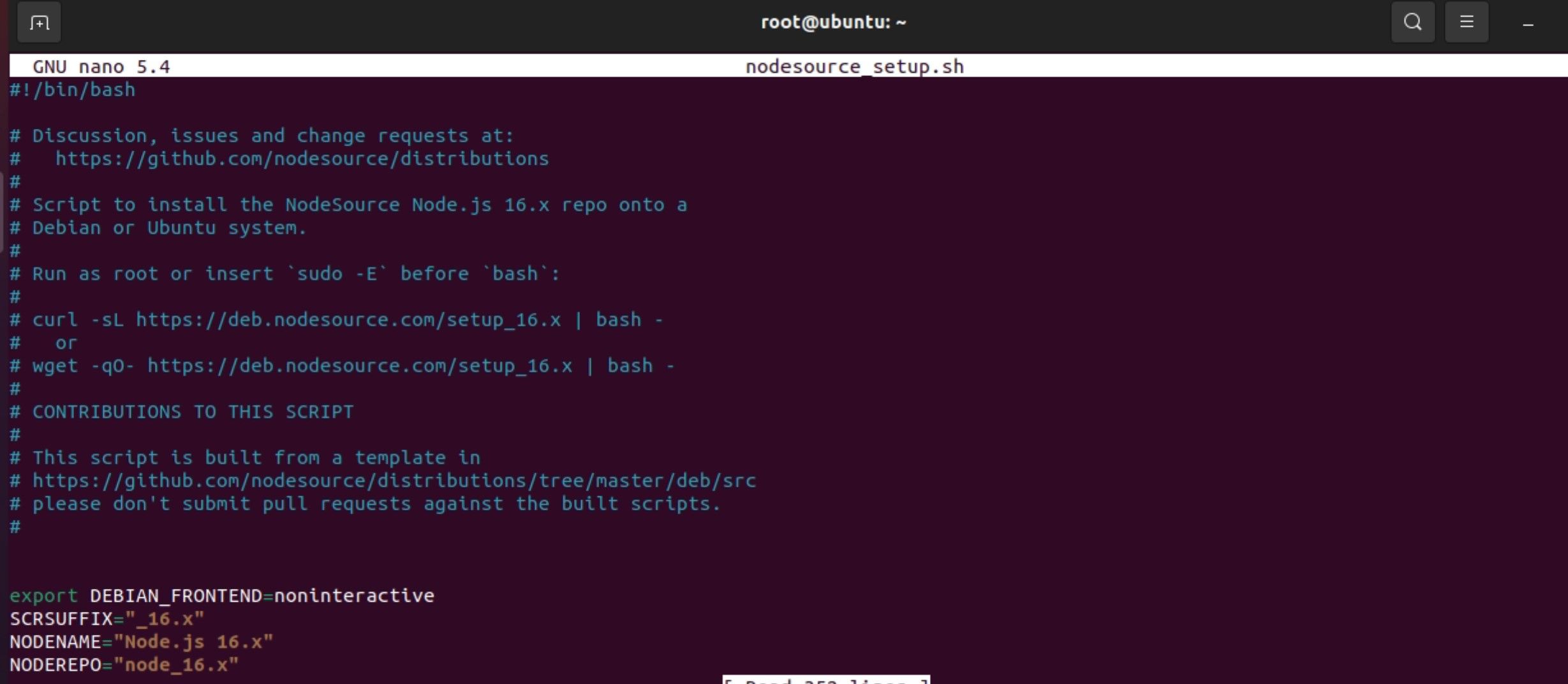
Salga del editor y ejecute el script con su acceso de root.
sudo bash nodesource_setup.sh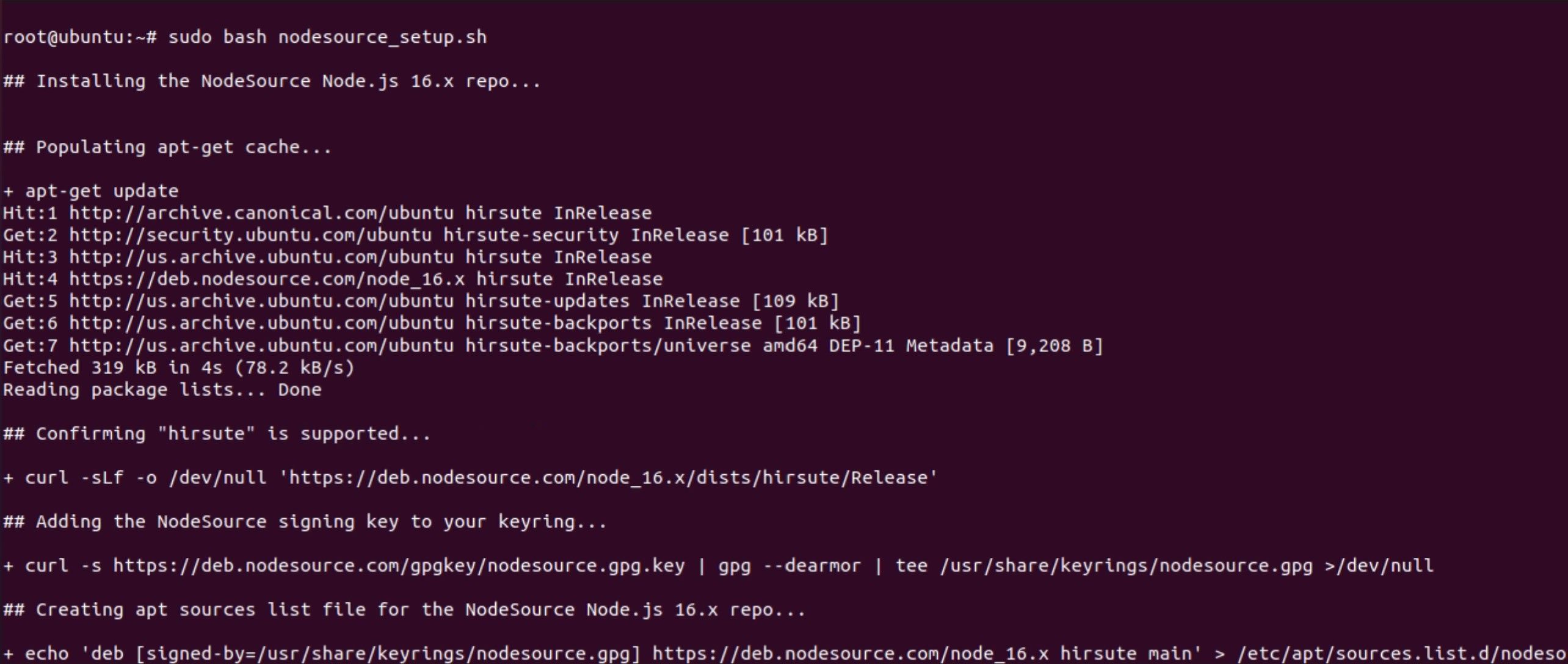
PPA se agregará a su lista de configuración, mientras que la caché de paquetes local se actualiza automáticamente. Instale el paquete Node.js escribiendo el siguiente comando:
sudo apt install nodejs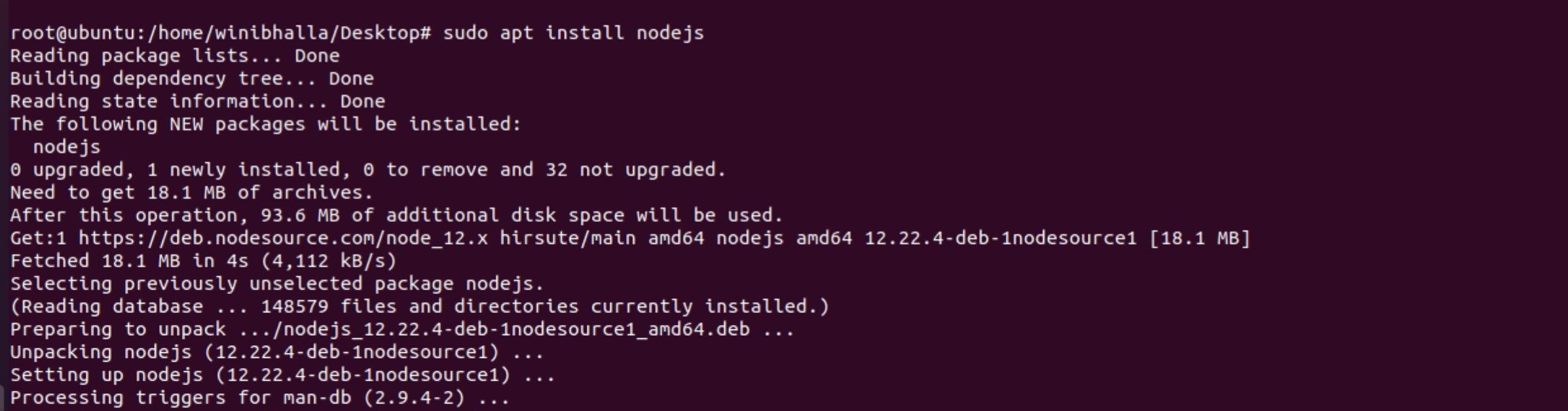
Puede verificar su instalación ejecutando el nodo con la marca -v versión de la siguiente manera:
node -vPuede estar seguro de que no necesita instalar npm Ubuntu por separado, ya que se trata de una instalación combinada para node.js y npm.
Instalación exitosa de Node.js y NPM
Independientemente del método que adopte, siempre hay una manera de instalar correctamente Node.js y npm en su máquina Ubuntu. Este método funcionará para diferentes versiones de Ubuntu, aunque este proceso se implementó con éxito para Ubuntu 21.04. Dependiendo de sus circunstancias, puede elegir la opción que mejor se adapte a sus necesidades.
Como se mencionó anteriormente, usar la versión empaquetada es el más fácil de estos métodos; puede utilizar el método de instalación PPA o el método nvm para opciones más recientes. De cualquier manera, las tres opciones funcionarán para su versión de Ubuntu Linux.
¿Desea instalar Node.js y npm en Windows? Estás de suerte; el proceso es incluso más fácil que instalarlos en Linux.
